Excel: วิธีเน้นค่าที่ปรากฏ 3 ครั้ง
บ่อยครั้งคุณอาจต้องการเน้นค่าในชุดข้อมูลใน Excel ที่ปรากฏ 3 ครั้ง
โชคดีที่ทำได้ง่ายโดยใช้ฟีเจอร์ กฎใหม่ ในตัวเลือก การจัดรูปแบบตามเงื่อนไข
ตัวอย่างต่อไปนี้แสดงวิธีการทำเช่นนี้
ตัวอย่าง: เน้นค่าที่ปรากฏ 3 ครั้งใน Excel
สมมติว่าเรามีชุดข้อมูลต่อไปนี้ใน Excel ที่มีข้อมูลเกี่ยวกับผู้เล่นบาสเกตบอลต่างๆ:

สมมติว่าเราต้องการเน้นชื่อทีมทั้งหมดที่ปรากฏขึ้น 3 ครั้ง
ในการทำเช่นนี้ เราสามารถเน้นช่วงเซลล์ A2:A14 จากนั้นคลิกไอคอน การจัดรูปแบบตามเงื่อนไข บนแท็บ หน้าแรก ของ Ribbon ด้านบน จากนั้นคลิก กฎใหม่ จากเมนูแบบเลื่อนลง:

ในหน้าต่างใหม่ที่ปรากฏขึ้น คลิก ใช้สูตรเพื่อกำหนดเซลล์ที่จะจัดรูปแบบ จากนั้น ป้อนสูตรต่อไปนี้:
=COUNTIF($A$2:$A14,$A2)=3
จากนั้นคลิกปุ่ม รูปแบบ แล้วเลือกสีที่จะใช้สำหรับการจัดรูปแบบตามเงื่อนไข
เราจะเลือกสีเขียวอ่อน:
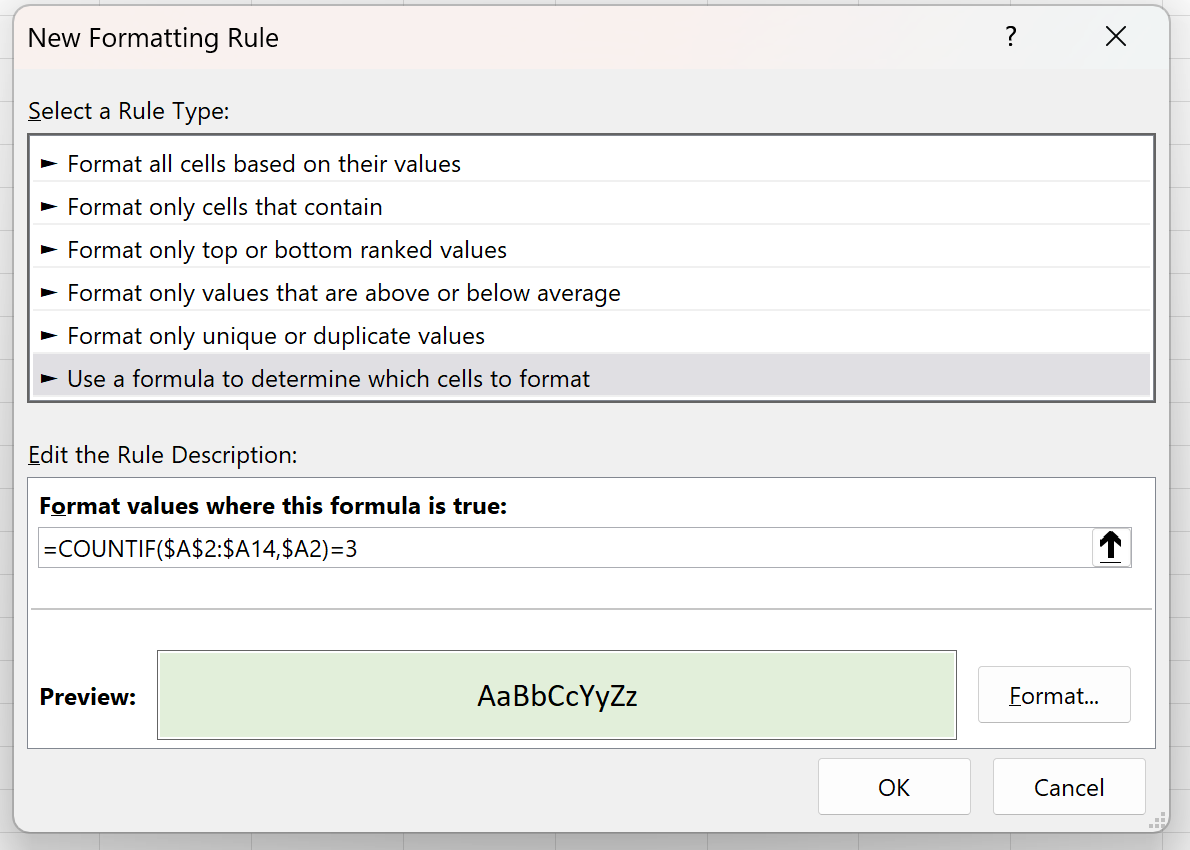
สุดท้ายคลิก ตกลง
แต่ละชื่อทีมที่ปรากฏ 3 ครั้งจะถูกไฮไลต์:
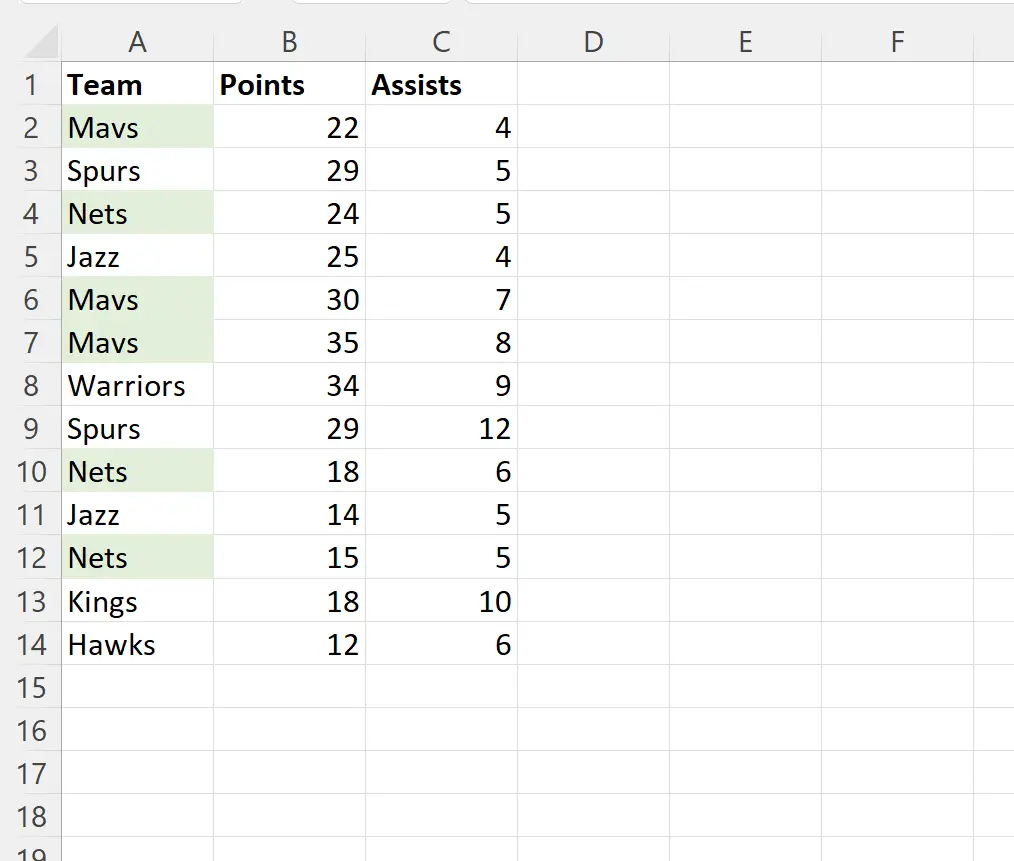
ในชุดข้อมูลนี้ ชื่อทีม “Mavs” และ “Nets” ปรากฏขึ้น 3 ครั้ง ดังนั้นชื่อทีมแต่ละชื่อจึงถูกไฮไลต์ ขณะที่ชื่อทีมอื่นๆ ทั้งหมดยังคงอยู่ครบถ้วน
โปรดทราบว่าหากคุณต้องการไฮไลต์ทั้งแถวสำหรับแต่ละทีมที่ปรากฏ 3 ครั้ง คุณสามารถไฮไลต์ช่วงเซลล์ A2:C14 ก่อนที่จะคลิกไอคอน การจัดรูปแบบตามเงื่อนไข แล้วป้อนกฎใหม่
สิ่งนี้จะทำให้คุณสามารถใช้การจัดรูปแบบตามเงื่อนไขกับทั้งแถวสำหรับแต่ละทีมที่ปรากฏ 3 ครั้ง:
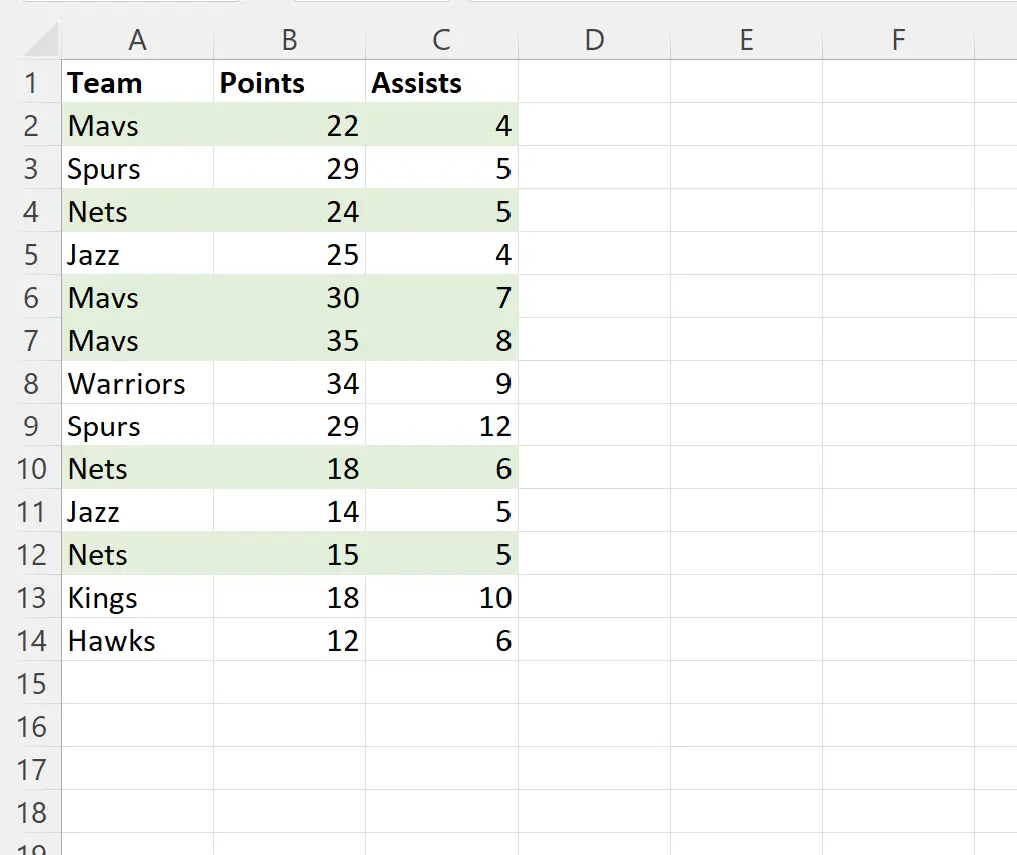
หมายเหตุ : ในตัวอย่างนี้ เราเลือกใช้การเติมสีเขียวอ่อนสำหรับการจัดรูปแบบเซลล์ตามเงื่อนไข แต่คุณสามารถเลือกสีเติมใดก็ได้ที่คุณต้องการ
แหล่งข้อมูลเพิ่มเติม
บทช่วยสอนต่อไปนี้อธิบายวิธีการทำงานทั่วไปอื่นๆ ใน Excel:
Excel: วิธีเน้นค่าสูงสุดในแต่ละแถว
Excel: วิธีเน้นเซลล์หากมีค่าอยู่ในรายการ
Excel: วิธีเน้นทั้งแถวตามค่าของเซลล์